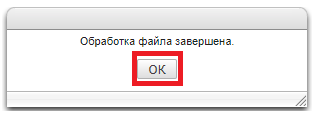¶ Пресс-макет пошаговая инструкция создания
¶ 1. Общие поля с описанием:
- Название - обязательное поле наименования пресс-макета;
- Статус – обязательное поле определяет активность объекта;
− Статус «Активен» проставляется пресс-макету, который будет доступен для оформления обращений и заказов;
− Статус «В работе» устанавливается на время редактирования или создания пресс-макета, в данном статусе пресс-макет не активен для использования;
− Статус «Закрыт» проставляется автоматически после завершения срока действия пресс-макета;
- Дата с … по … - обязательныеполя определяют период действия пресс-макета;
- Издательство - необязательное информационное поле, необходимое для статистики и аналитики;
- Примечание - необязательное поле, может содержать примечания к областям и элементам окна «Пресс-макет»;
- Создал – значение устанавливается автоматически по логину заводящего;
- Лоты – устанавливается лот/лоты, при заданном названии пресс-макета в обращении/заказе, поиск осуществляется только по указанным лотам;
- Цена – стоимость по которой лот будет продаваться в данном пресс-макете;
¶ 2. Авторизация
- Открыть CRM HSR http://192.168.1.221:1180/# ;

2. Ввести Логин;
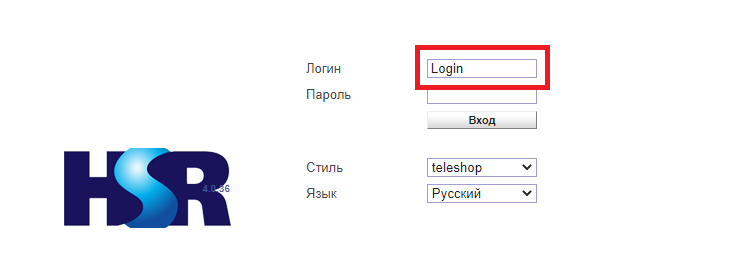
3. Ввести пароль;
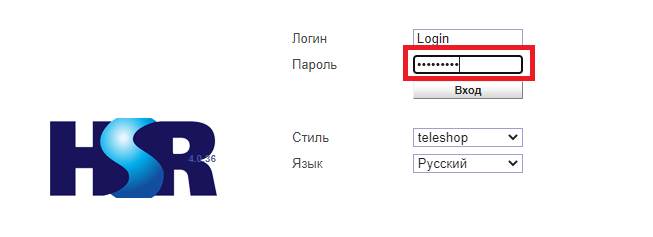
4. Нажать кнопку [Вход]
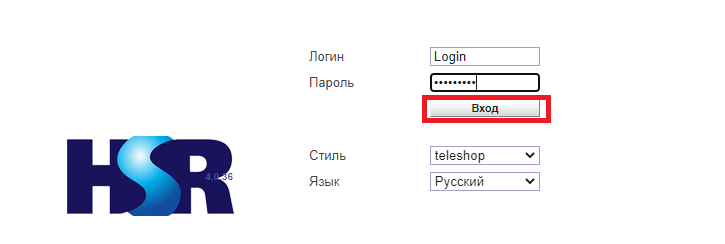
5. Попадаем на страницу "Обращения" CRM HSR;
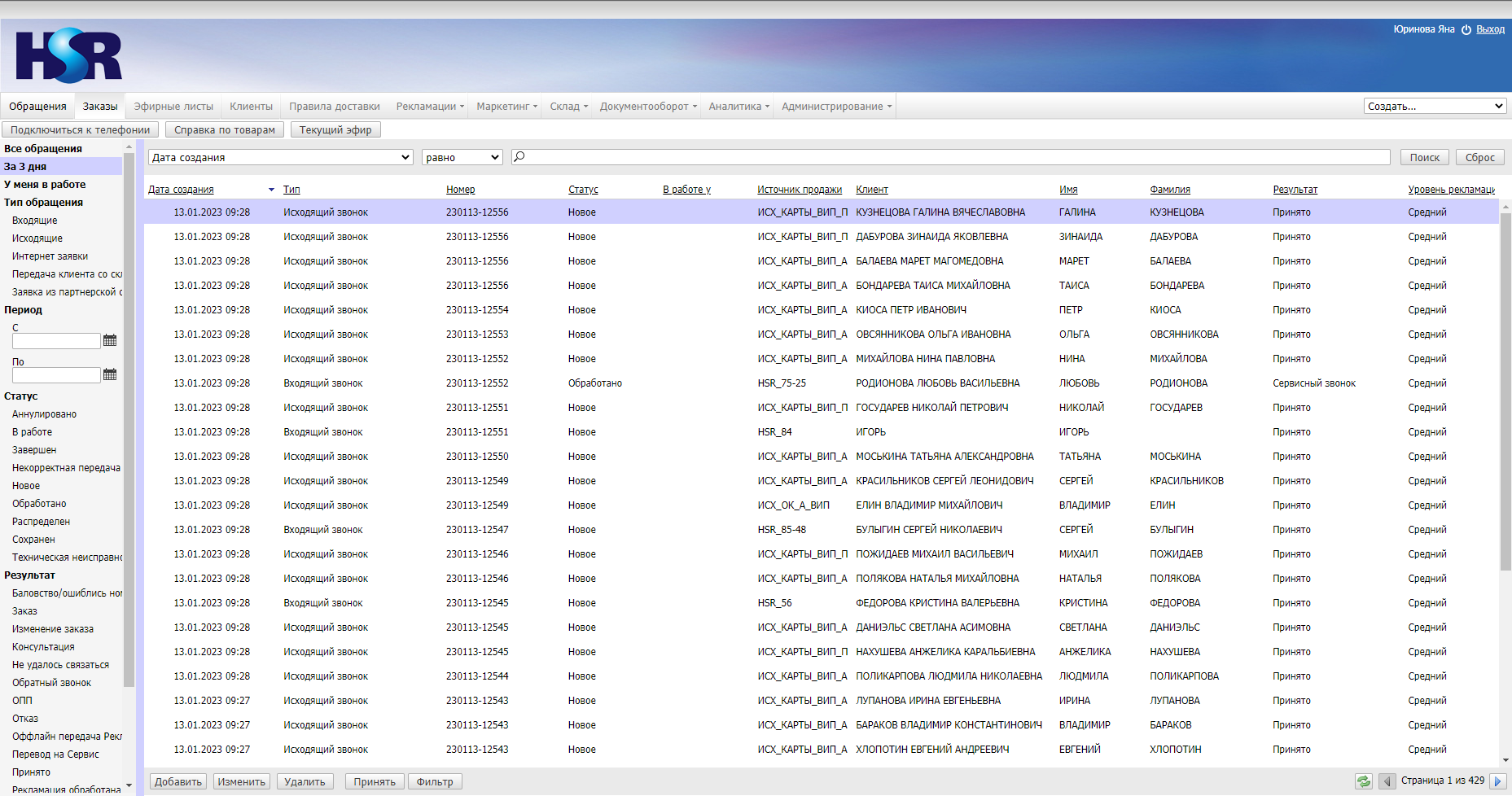
¶ 3. Создание Пресс-макета
¶ 3.1. Заполнение карточки, создание вручную
- Перейти в раздел Маркетинг;
- В выпадающем списке выбрать «Прессмакет»;
- Нажать кнопку [Добавить]. Открывается окно «Прессмакет»;
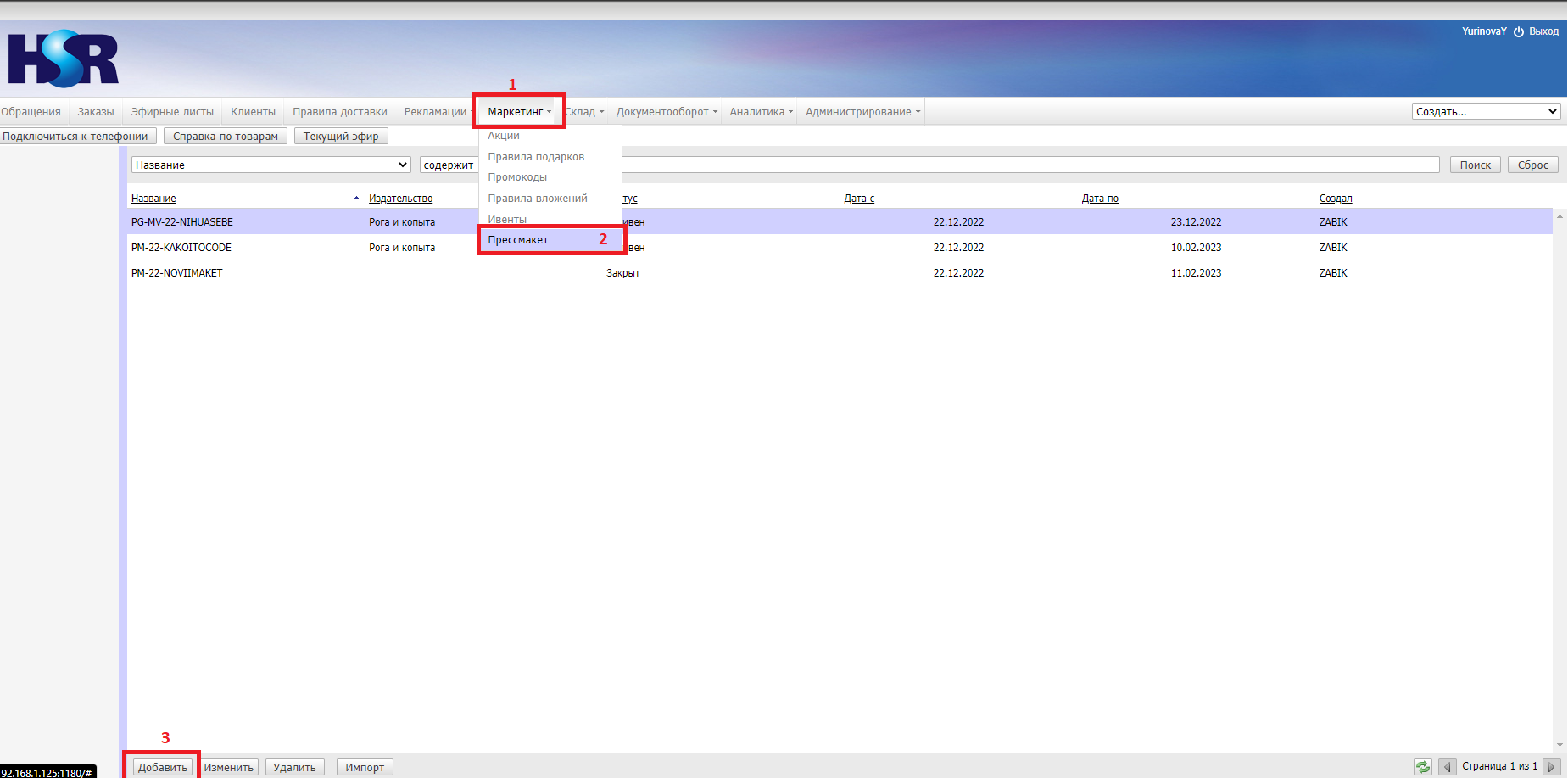
4. Заполнить поле "Название", по данному названию будет осуществляться определение пресс-макета;
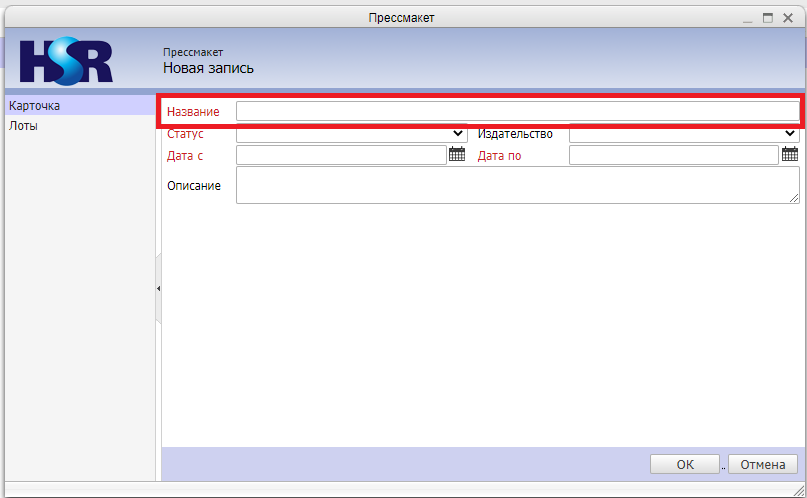
5. Выбрать и установить "Статус". Выбор осуществляется из выпадающего списка;
- Статус «Активен» проставляется пресс-макету, который будет доступен для оформления обращений и заказов;
- Статус «В работе» устанавливается на время редактирования или создания пресс-макета, в данном статусе пресс-макет не доступен для оформления обращений и заказов;
- Статус «Закрыт» проставляется пресс-макетам не доступен для оформления обращений и заказов;
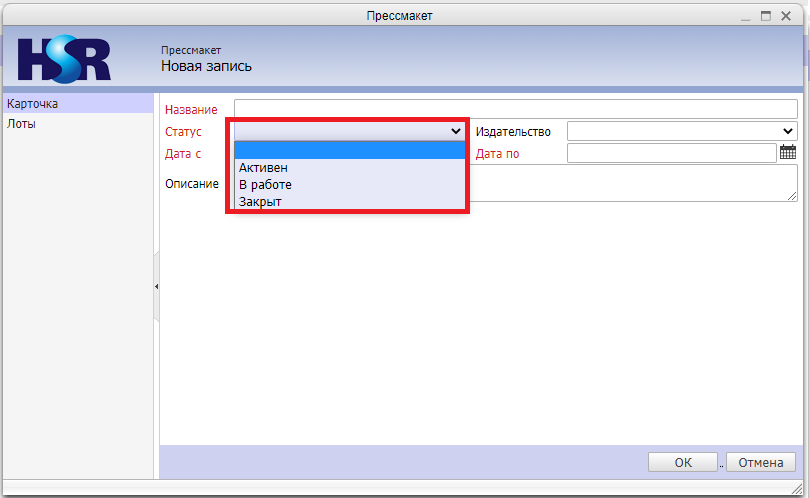
6. Для выбора издательства нажать на кнопку с тремя точками;
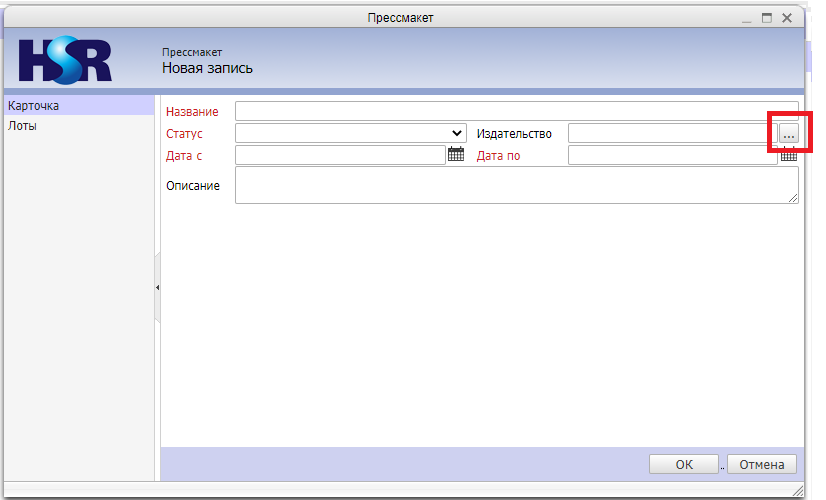
7. Открывается окно ”Издательство”;
8. Для поиска издательства введите название или часть названия издательства в поле со значком лупа и нажмите кнопку поиска;
9. Выбрать издательство, нажав на нужное издательство один раз левой клавишей мыши;
10. Нажать кнопку [Ок];
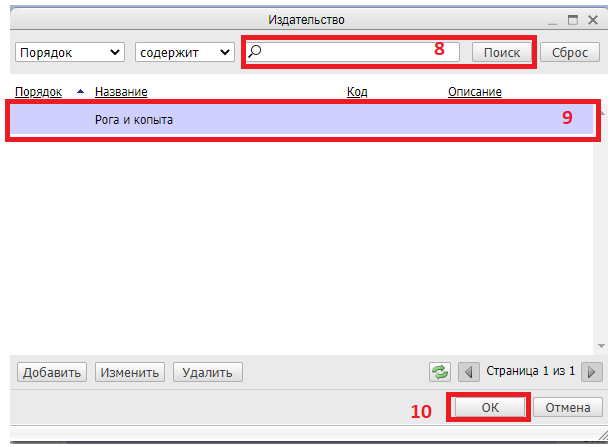
Если в списке нет нужного издательства, то его необходимо добавить;
а) Нажать кнопку [Добавить];
b) Заполнить поле "Название" - это название издательства;
c) Ввести код Издательства, если оно есть;
d) Указать порядок в списке;
e) При необходимости прописать комментарий;
f) Нажать кнопку [Ок];
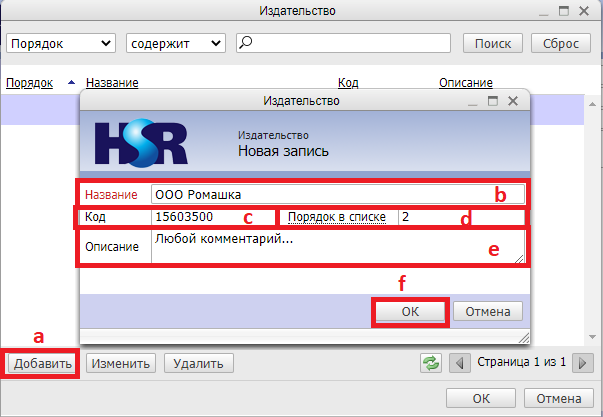
Новое издательство появиться в списке;
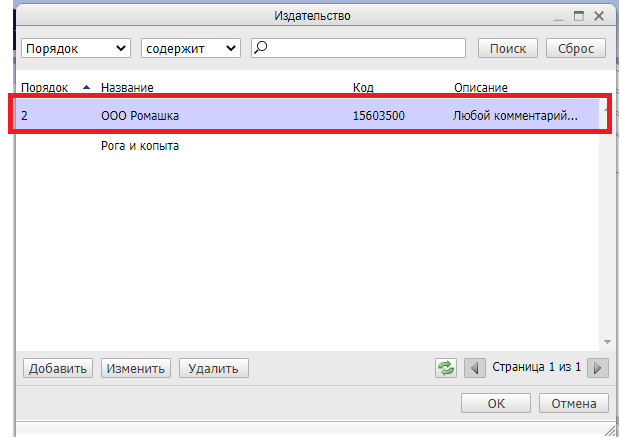
9. Выбрать издательство, нажав на нужное издательство один раз левой клавишей мыши;
10. Нажать кнопку [Ок];
11. Заполнить поля «Дата с» и «Дата по» - обязательные поля;

12. При необходимости заполнить поле "Описание";
13. Перейти на вкладку "Лоты" и нажать кнопку [Добавить];
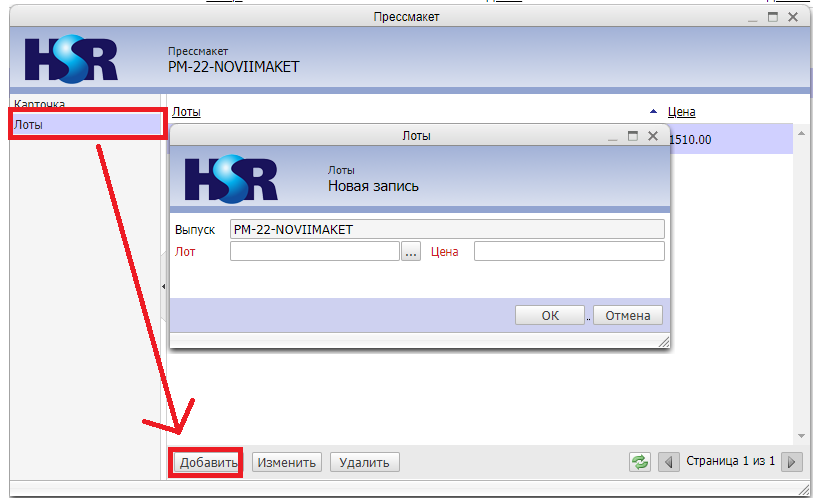
При запросе сохранения изменений, нажать "Да";
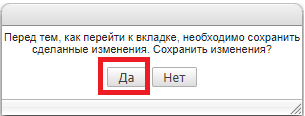
14. Для выбора лота нажать на кнопку с тремя точками;
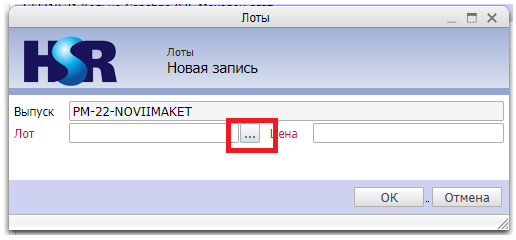
15. Открывается окно ”Лоты”;
16. Для поиска лота введите название или часть названия лота в поле со значком лупа и нажмите кнопку поиска;
17. Выбрать лот, нажав на нужный лот один раз левой клавишей мыши;
18. Нажать кнопку [Ок];
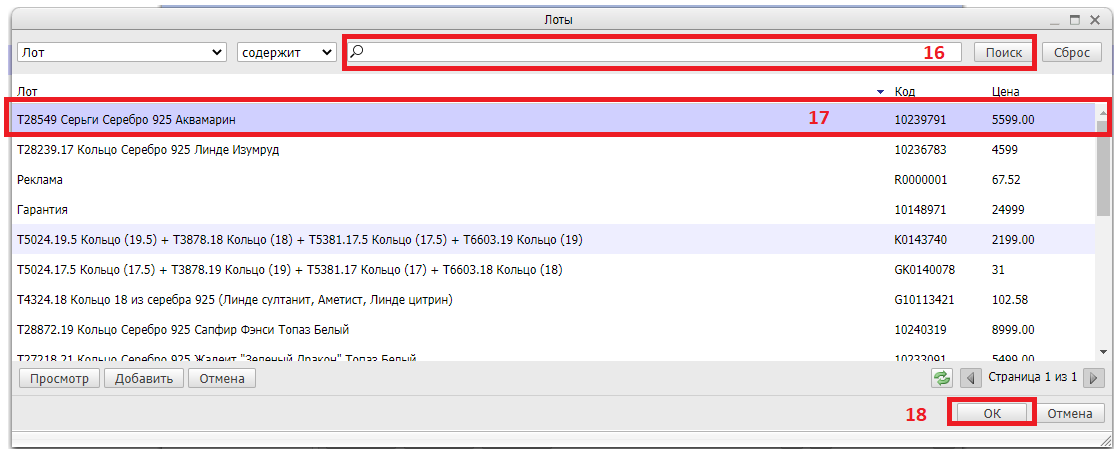
19. Установить цену на лот, по данной стоимости Лот будет вкладываться в корзину;
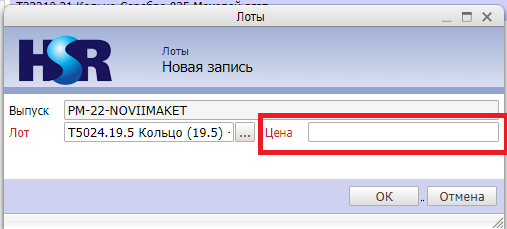
20. Нажать кнопку [Ок];
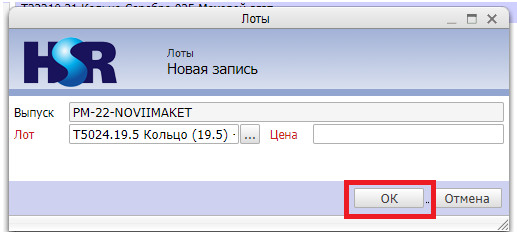
В случае, если лот был добавлен ошибочно, то его можно удалить:
Выделить необходимую позицию из списка одним кликом левой клавиши мыши;
Нажать кнопку [Удалить];
Подтвердить удаление нажав кнопку [Да];
Выбранный лот удалится из списка;
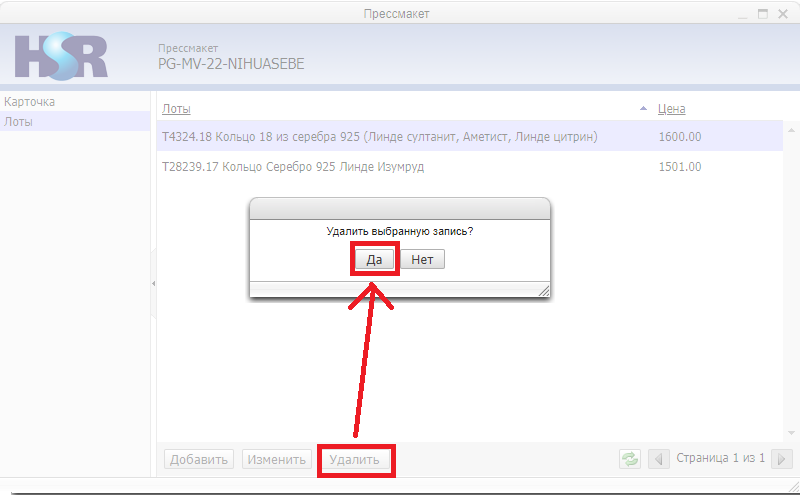
В случае, если лот был добавлен неправильно, то его можно изменить:
Выделить необходимую позицию из списка одним кликом левой клавиши мыши;
Нажать «изменить», откроется окно редактирования лота;
После внесенных изменений, для сохранения нажать кнопку [Ок];
См. пункты 14-18;
¶ 3.1. Создание через заливку файлом
- Создать Excel файл;
- Перейти в раздел Маркетинг;
- В выпадающем списке выбрать «Прессмакет»;
- Нажать кнопку [Импорт]. Открывается окно директории на компьютере пользователя. Выбрать файл, который бал создан на шаге 1;
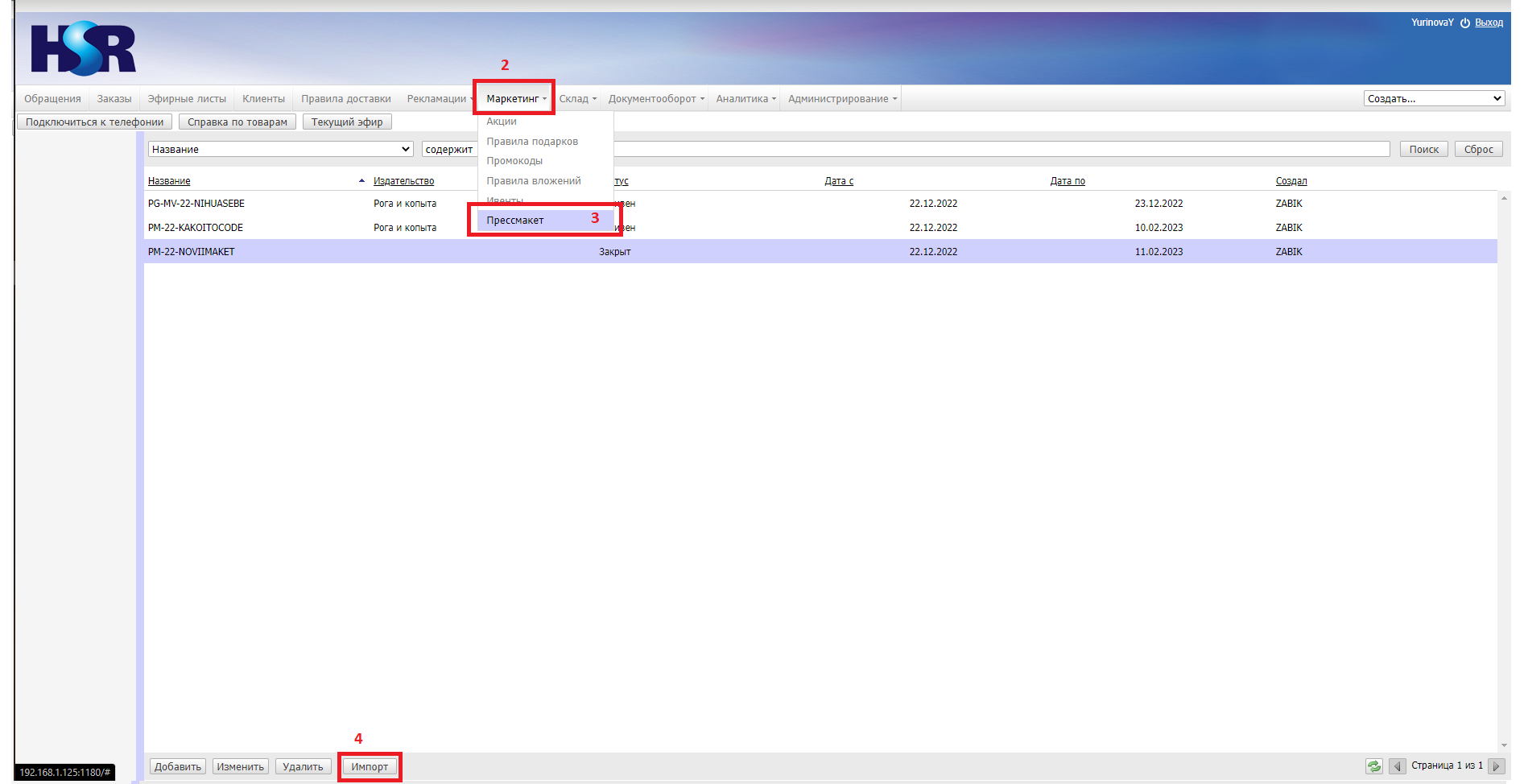
В пункте 1 я создала файл и сохранила его на рабочем столе моего компьютера под названием "Пример заливки прессмакета". По этому я в открывшейся директории на компьютере выбираю Рабочий стол → Выбираю файл с моим названием (выбор осуществляется однократным нажатием левой кнопки мышки → далее я нажимаю кнопку [Открыть];
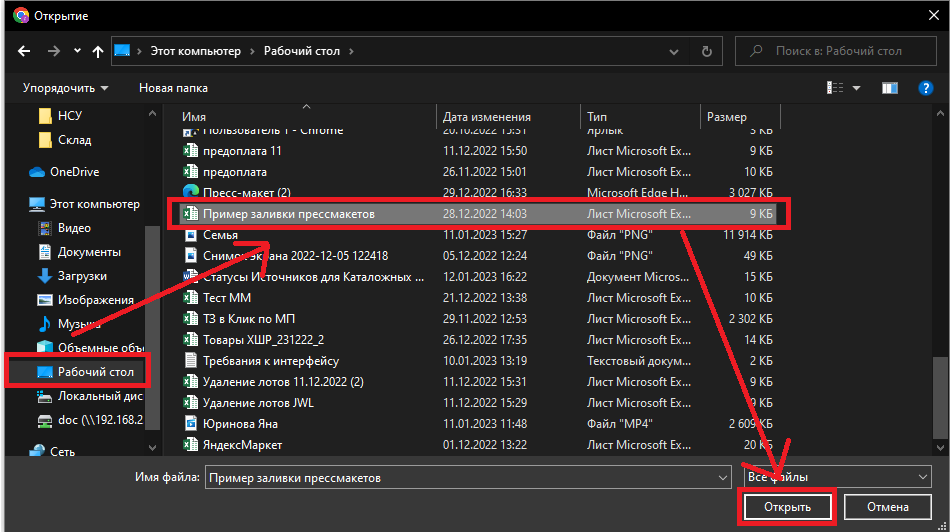
5. По окончанию загрузки файла система выдаст сообщение;
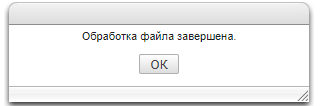
6. Нажать кнопку [ОК];